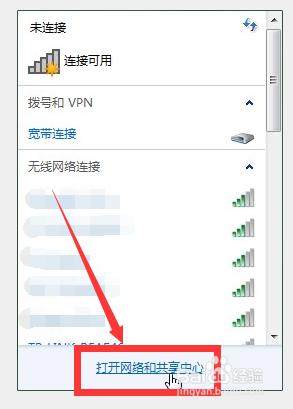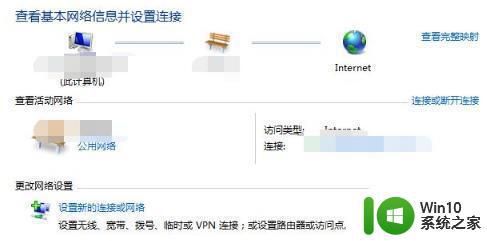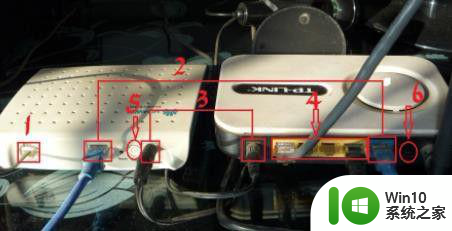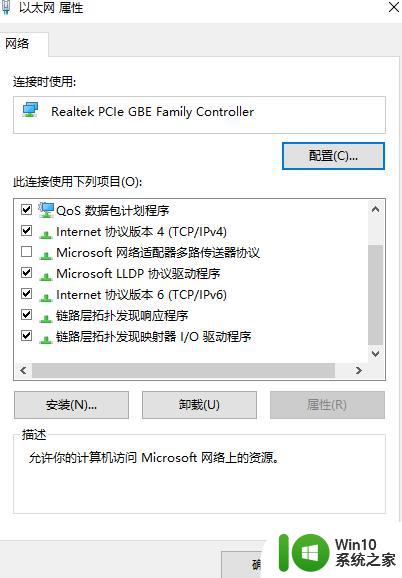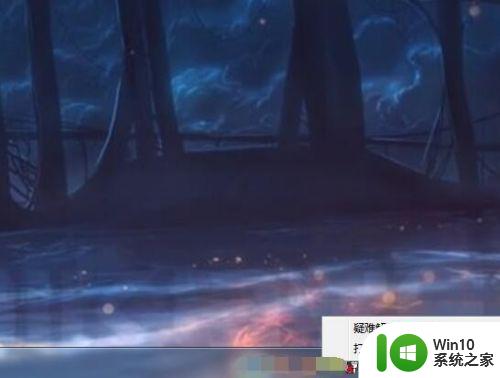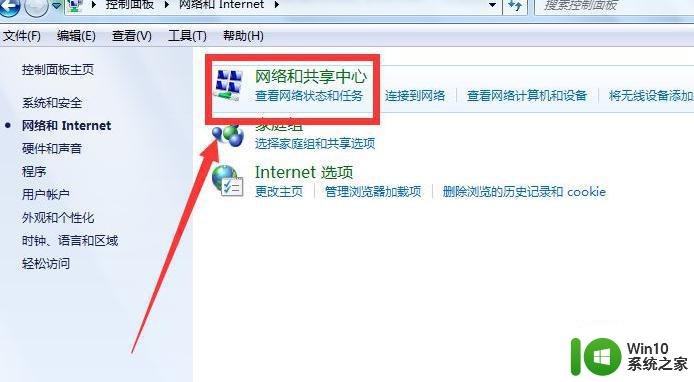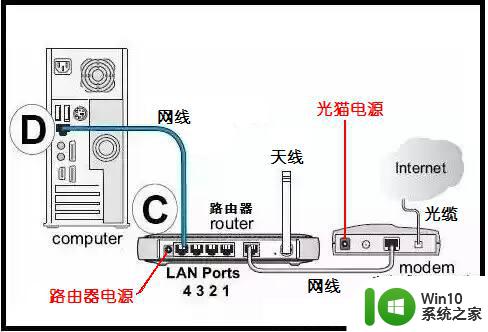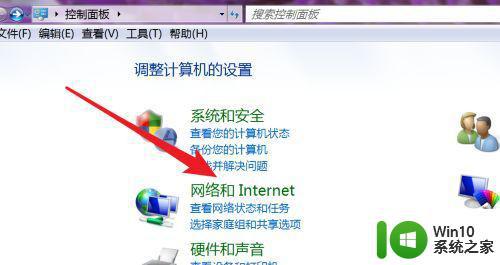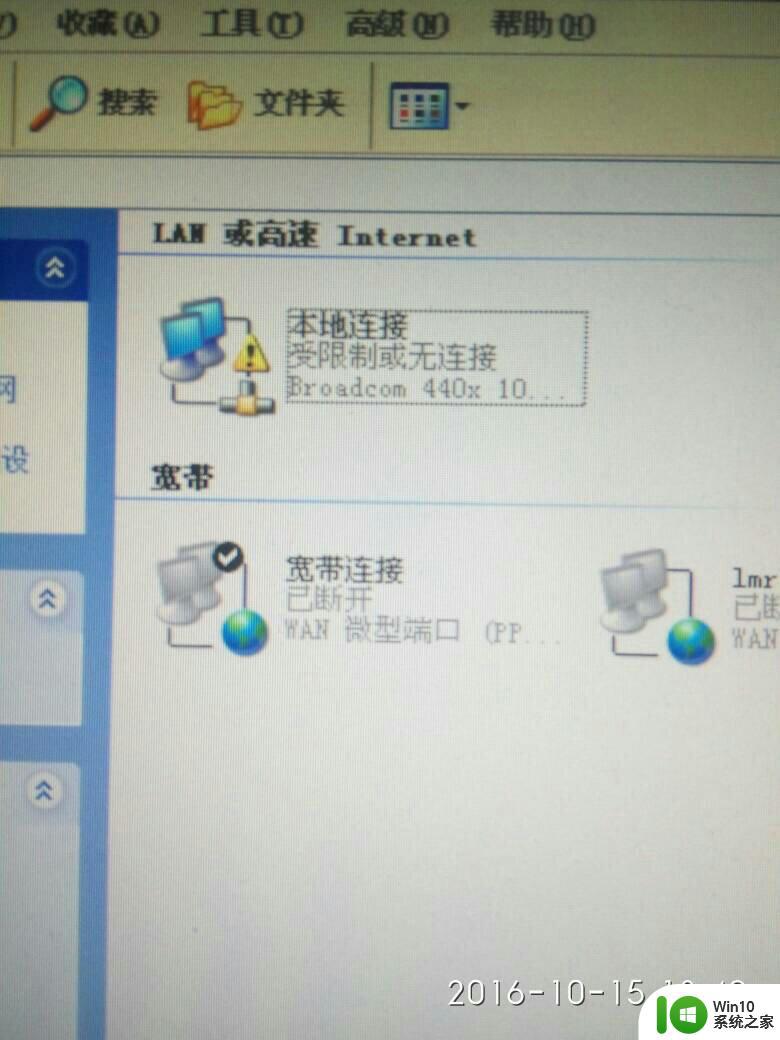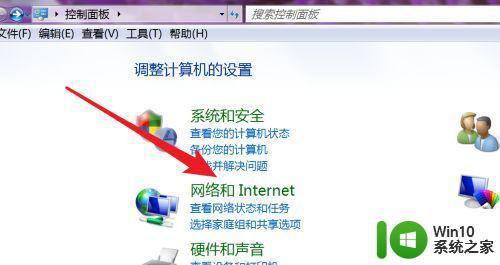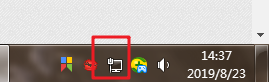宽带连接不上网怎么回事 宽带网络连接不上怎么解决
更新时间:2023-03-14 13:45:40作者:jiang
在电脑上,都是使用宽带连接网络的,有的电脑是可以连接无线,但还是很多用户使用宽带连接,最近有用户在宽带上遇到了无法连接的情况,那么宽带网络连接不上怎么解决呢,下面小编给大家分享宽带网络连接不上的解决方法。
解决方法:
方法一:
1、鼠标右键点击“计算机”,选择“设备管理器”。
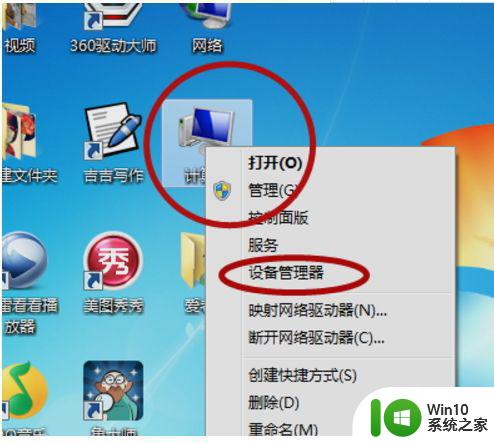
2、找到"网络适配器“并点击它。
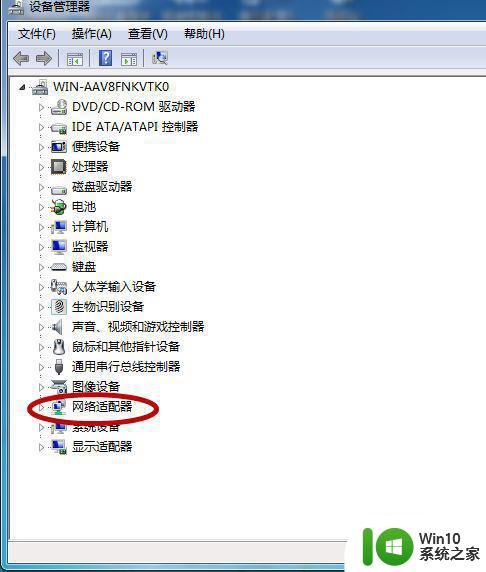
3、对网卡进行更新,然后看是否能连接上网络。
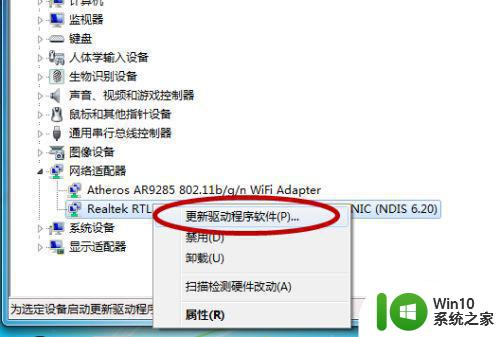
方法二:
1、在电脑桌面的最右下端找到红圈标记的图标。
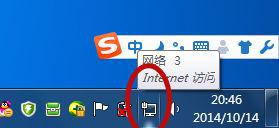
2、点击"打开网络和共享中心”。
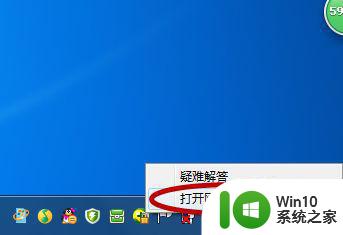
3、点击“更改适配器”。
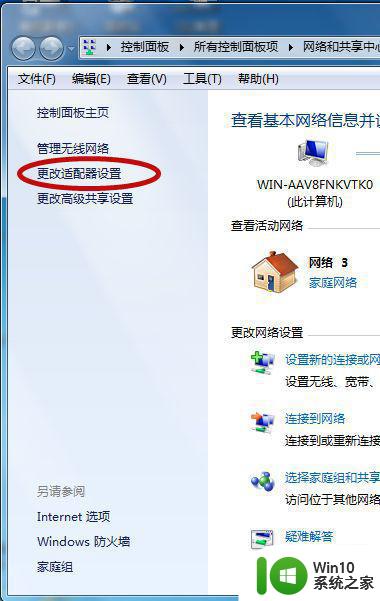
4、尝试设置其他的联网方式连接网络。
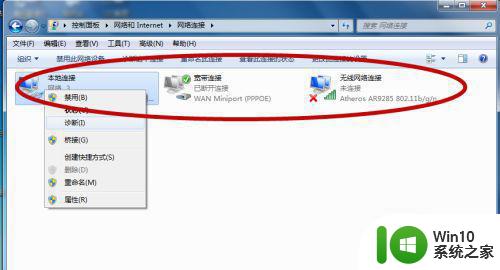
方法三:
1、下载一个360卫士加速球。
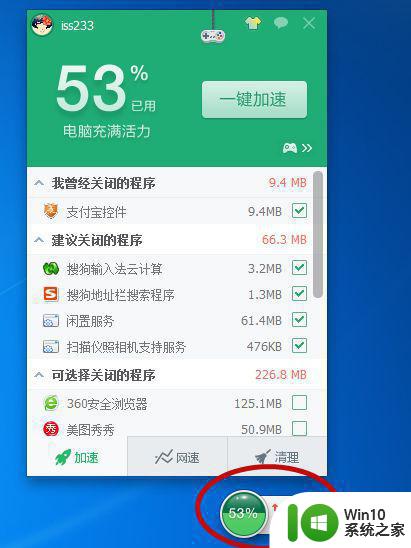
2、点击“网速”,再点击“断网急救箱”。
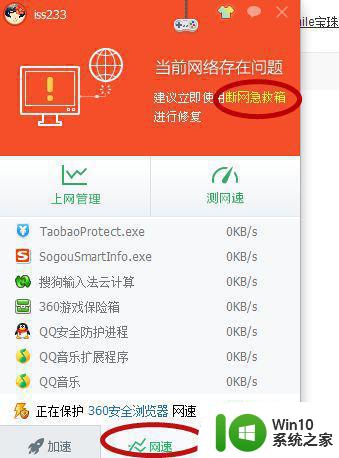
3、在弹出的页面中选择“全面诊断”。
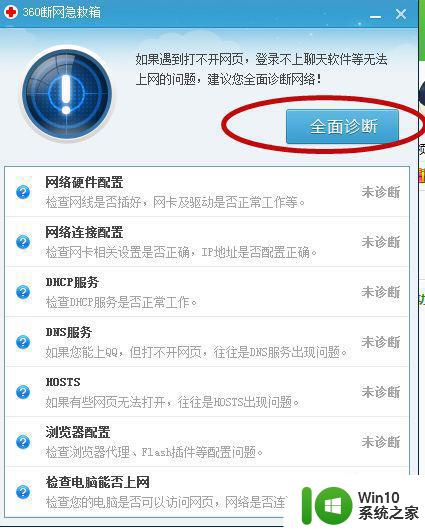
以上就是宽带网络连接不上的解决方法,同样连接不上的话,可以按上面的方法来进行解决。